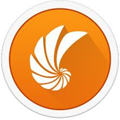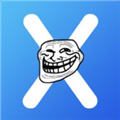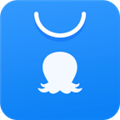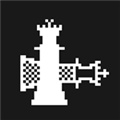应用简介
同步助手是迄今为止,一款体积小巧,最安全、最给力的iOS设备管理工具,它能够支持iPhone、iPad、和iTouch设备,只要您接入设备就能使用,无需在设备上安装守护,甚至不用越狱。<这款同步推无需越狱和登录iTunes既可对苹果设备进行管理,拥有海量APP免费下载,下载速度超三倍。是首家实现微信记录备份功能的iOS设备管理工具,玩游戏速度也很流畅。

【功能特点】
1、备份还原:支持iPhone/iPad照片、视频、音乐、通讯录、备忘录、应用游戏数据备份至本地电脑,防止数据意外丢失
2、照片管理:支持iPhone/iPad照片、视频等导入导出,操作简单,释放手机内存,保存美好记录
3、一键刷机和越狱:自动匹配可刷机固件,一键进行iOS系统升级和降级,更有数据备份功能,刷机越狱也不用担心数据丢失

4、微信数据管理:一键备份iPhone/iPad微信数据,轻松存档聊天记录,让美好回忆时刻保存。更有微信聊天记录恢复功能,帮助恢复已删聊天记录
5、个性化铃声制作:海量免费铃声库,也可上传本地音乐,制作属于自己的iPhone铃声
6、海量App免费下载:无需越狱,无需Apple ID,百万应用、游戏免费下载

【相关版本】
同步助手已经推出了很多年,此版本是官方最新版,那么有很多用户还是喜欢它的手机版本,或者是经过国内大神修改优化的版本,今天小编就给大家推荐其他版本,比如VIP破解版、mac版、iOS版等,那么现在就通过一个表格呈现给大家,需要的小伙伴可下载体验。
【导入导出通讯录教程】
1、首要设置:在设备上进入设置-iCloud-关闭通讯录开关。

2、将你的旧iPhone连接上同步助手,切换至“更多功能”下的“联系人”。

3、勾选“所有联系人”,将原有的通讯录导出至电脑。

4、然后再将新iPhone连接上同步助手,将之前存至电脑本地的通讯录导入。
【同步照片管理教程】
1、点击同步助手主界面顶部工具栏中的图片壁纸,进入同步助手手机图片中心;

2、在同步助手手机图片管理中心,我们可以将电脑本地图片导入到iPhone手机中,也可以使用同步助手删除手机中的图片。点击勾选想要删除的图片,然后点击删除;

3、这时候同步助手会弹窗询问是否删除选中的图片。点击是就可以确定删除图片;

4、手机图片删除完成。接下来给大家演示一下将本地图片导入到手机中。点击同步助手中的导入,打开文件浏览窗口;

5、在文件浏览窗口中,根据图片的存放路径,找到想要添加到手机中的图片。鼠标点击选中图片后点击打开;

6、图片成功导入到手机中,我们现在在同步助手可以看到导入到手机的图片。

【备份短信教程】
1、运行同步助手,并连接iPhone到电脑

2、点击“更多功能--短信管理”

3、可全选或者单独选中需要备份的短信内容

4、最后导出Txt、Excel或CSV格式保存在本地电脑中。

【导入小说教程】
1、首先将设备连接上电脑,打开同步助手,切换到电子书界面。

2、如果你还没有安装iBooks,可以按照提示进行下载安装。
3、当然除了iBooks,你还可以自行添加阅读器,如多看阅读等。
4、添加完iBooks后就可以将电脑里的电子书导入到设备了。

5、在手机上打开iBooks后就可以浏览刚才导入的电子书了。

【备份应用数据存档教程】
一、影音类APP的资源备份与恢复
这里以迅雷为例,详细演示如何保留应用内的数据,该方法同样适用于影音先锋、115网盘、百度网盘、网易云音乐之类的影音类APP的资源备份与恢复。
1、用数据线连接设备到电脑,待助手识别到设备后,点击「应用游戏」

2、在设备那一栏点击「应用」,找到你想要备份数据的应用,点击右侧的「文件图标」进入下一级目录。

3、将 Documents 和 Library 两个文件夹里的内容全部右键「导出」到电脑中备份。注意部分应用的 Library 文件内容可能是空的,这种情况就不用备份 Library ,如果 Library 文件夹里有内容一定要全部备份出来。

4、接着卸载迅雷重装后,再打开同步助手,同样按照之前的路径依次打开“应用游戏》设备栏下的应用》搜索找到该应用》点击右侧文件夹图标”将之前导出来的文件内容放到对应的的文件夹里复制替换。


5、然后在手机上先退出该应用,重新打开就可以看到之前的数据了。
二、游戏记录备份与还原
游戏记录,则需要用到整机备份与还原。需要注意的是,整机备份会让迅雷、115网盘、百度云盘等下载的视频缓存丢失,所以如果这类影音App里有重要数据,请先按照第一种方法优先导出文件夹备份,整机恢复游戏记录后,再将影音数据单独导入到手机里。
1、同样运行同步助手最新版并用数据线连接设备,在助手首页找到“iOS系统升级降级”点击「备份还原」

2、点击「创建备份」,选择「新备份」,做一次完整的备份。点击「备份」,同步助手会开始备份你的手机数据,只要耐心等待即可。

3、确认备份完成后,即可删除手机上已经闪退的游戏APP,重新前往同步推下载,然后恢复游戏数据。
4、恢复游戏记录,同样是打开同步助手,依次点击“更多功能》备份还原”在列表中找到你要还原的备份,点击「还原」,耐心等待恢复数据即可。


5、然后在手机上打开游戏就可以看到之前的游戏记录了。
同步助手虽然支持一键苹果刷机功能,不过有很多用户在使用之后,觉得不是非常好用,想要寻找其他软件,那么小编今天给大家推荐太极刷机大师、九幽苹果一键降级工具以及3utools,这三款都是目前用户数量非常多的iPhone刷机工具,现在就分享给大家。
同样的,同步助手也支持越狱功能,不过有部分用户觉得这款软件使用起来非常麻烦,想要找几款比较简单又可用的苹果越狱工具,当然小编同样已经给大家准备了PP越狱助手、XY越狱助手以及太极越狱工具,这三款也是此类软件中的姣姣者,你大可放心去试试。
【常见问题】
错误:ApplicationVerificationFailed -402620415
请首先检查您正在安装的软件是否是破解版的,如果是的话,请确认您的手机是否已经越狱,并且已经安装了AppSync for iOS之类的ipa破解补丁;
错误:InstallProhibited -402636802 安装禁止
请在设置 - 通用 - 访问限制一栏中检查是否对安装应用程序和删除应用程序做了限制。如果做了限制,关闭该限制即可。
kAMDPackageExtractionFailedError错误:
该错误表示您正在安装的软件可能已经损坏,无法正常解压;或者您的设备空间不足,导致无法正常解压。
kAMDBundleVerificationFailedErrorr错误:
该错误表示您正在安装的软件不能安装在您的移动设备中,可能是系统版本不符合,比如将只能在iPad中使用的软件安装在iPhone上。
无法识别设备怎么办?
1、更换数据线或者连接其他的USB接口(台式机连接到主机后面USB接口),看看同步助手是否能识别到设备。
2、已安装iTunes,但iTunes无法识别设备,同步助手也无法识别,可能需要更新驱动来解决。

【更新内容】
功能改进:
1. 兼容固件ios13;
2. 修正用户反馈的其他问题和细节。